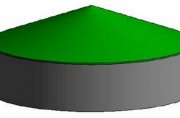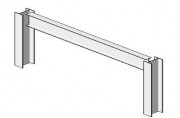Revit是一款BIM软件,它可以在三维视图或平面视图中绘制任意形状或大小的结构板,尽管如此,对于从业者来说,还是需要非常熟练结构板实例属性以及编辑结构板草图的基础知识,才能更高效的在Revit创建结构板。所以,下面这篇《Revit创建结构板步骤详解》教程将会详细Revit创建结构板步骤与技巧,教程十分基础,难度低,易上手,感兴趣的朋友们欢迎前来一起分享学习!
以下是Revit创建结构板具体的步骤:
第一步
依次单击“钢”选项卡 “预制图元”面板 (板)。
第二步
使用“绘制”面板上的绘制工具绘制板的形状。
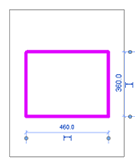
第三步
先依次单击“修改 | 创建钢板”选项卡 >“模式”面板 >完成编辑模式。
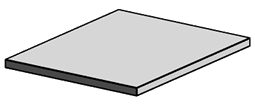
然后根据绘制轮廓,将在当前工作平面和视图中创建板,创建板的时候需要注意以下几个细节点:
1.板仅在视图的“细节级别”设置为“精细”时可见。
2.板边界必须是一个闭合轮廓。
3.板轮廓草图只能包含一个闭合轮廓。
4.具有圆角边的板轮廓草图将显示为具有凸角或凹角剪切的多边形。
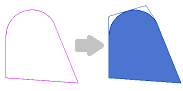
5.板可以有两种类型:可将其绘制并创建为单个图元的平面板,和仅由某些标准连接创建的折叠板。
最后,这里需要注意的是:只要折叠板是结构连接的子图元,它将仅由连接修改;如果断开连接,折叠板将成为单独的图元,可以对其进行编辑,但是,如果编辑折叠钢板轮廓,草图就不可用了,所以学员们需要注意哦。